对于企业来说,运营计划与目标设定看板既是战略规划工具,也是日常运营的参考指南。
在 Tableau 中使用“PowerKPIs”扩展程序,分析师可以快速创建 KPI 分解树,满足将高层战略目标细化为一线具体指标的需求。
比如,一家 SaaS 企业希望在 2025 年达到 300 万美元的销售额。
过去,拆解目标、调整方案、追踪进度往往繁琐低效。现在,有了 KPI 分解树,团队只需通过统一看板,就能直观看到:要实现目标,还需要在哪些关键环节发力。
运营计划与目标设定仪表板
它可以根据不同行业的特点和核心驱动因素进行定制,灵活适配各种业务场景:
👉 KPI 分解树图由 PowerKPIs 扩展程序实现,可详细拆分核心指标,比如每位销售的线索数量、成交率、平均订单金额等。每个节点都会显示当前的计划和目标,还配有迷你柱状图,方便查看每年数据的变化趋势。
👉 通过“调整参数”面板,用户可以手动调整关键影响因素。只需简单修改参数值,左侧 KPI 卡片里的数据就会自动刷新,以便立刻看到变化如何影响总销售额。
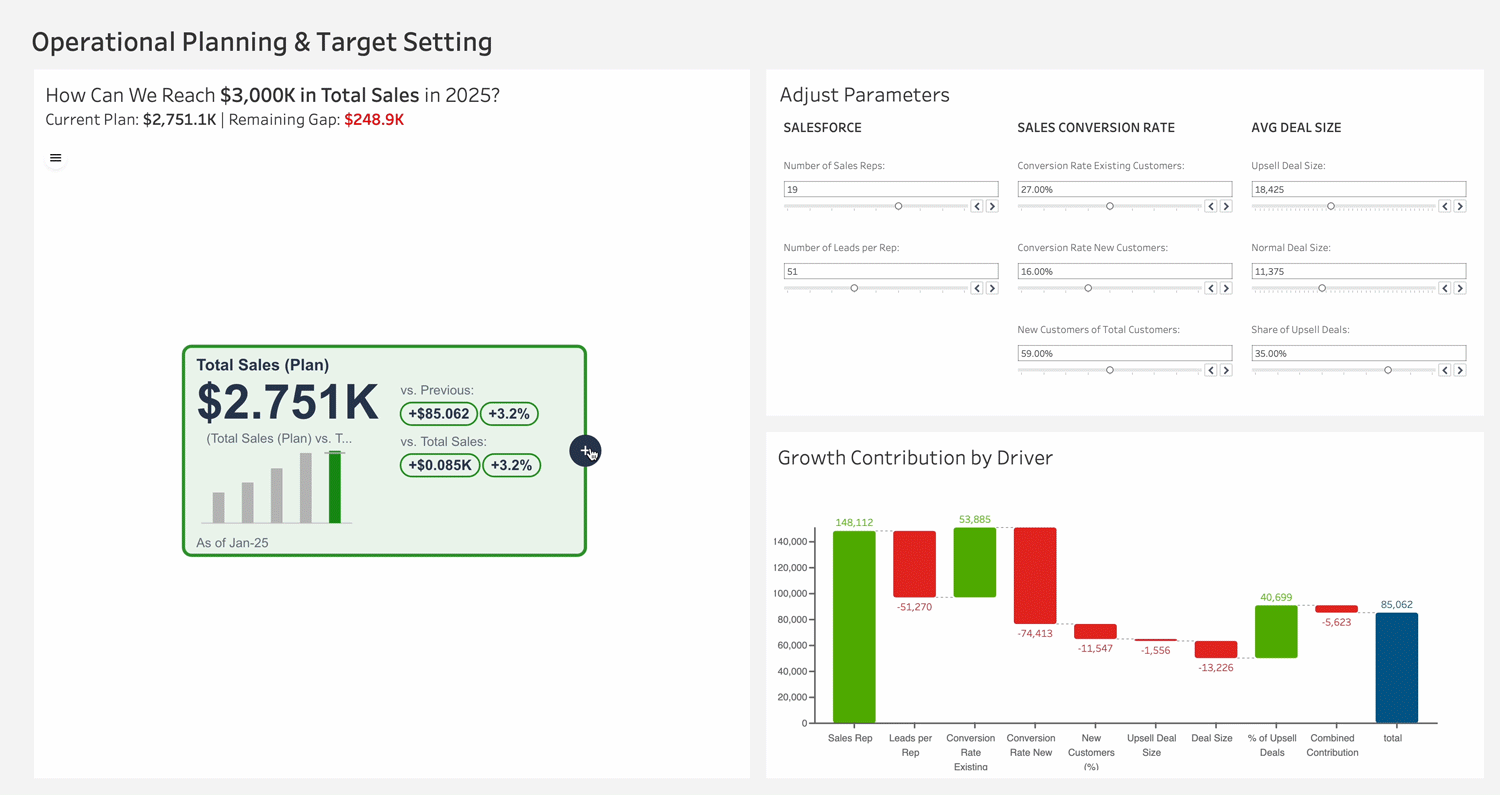
实操演示:逐步搭建简单看板
接下来,我们用 Superstore 数据进行演示,搭建一个简化版的 KPI 分解树图。这样,你也可以根据自己的业务需求和目标,做个性化调整,同时拥有同样强大的分析能力。
首先,打开 Tableau Desktop,连接到 Superstore 示例数据集,并新建一个工作表。
01 创建参数与 KPI 指标
为了设置调整面板,需要先创建一个“价格变动百分比”参数。
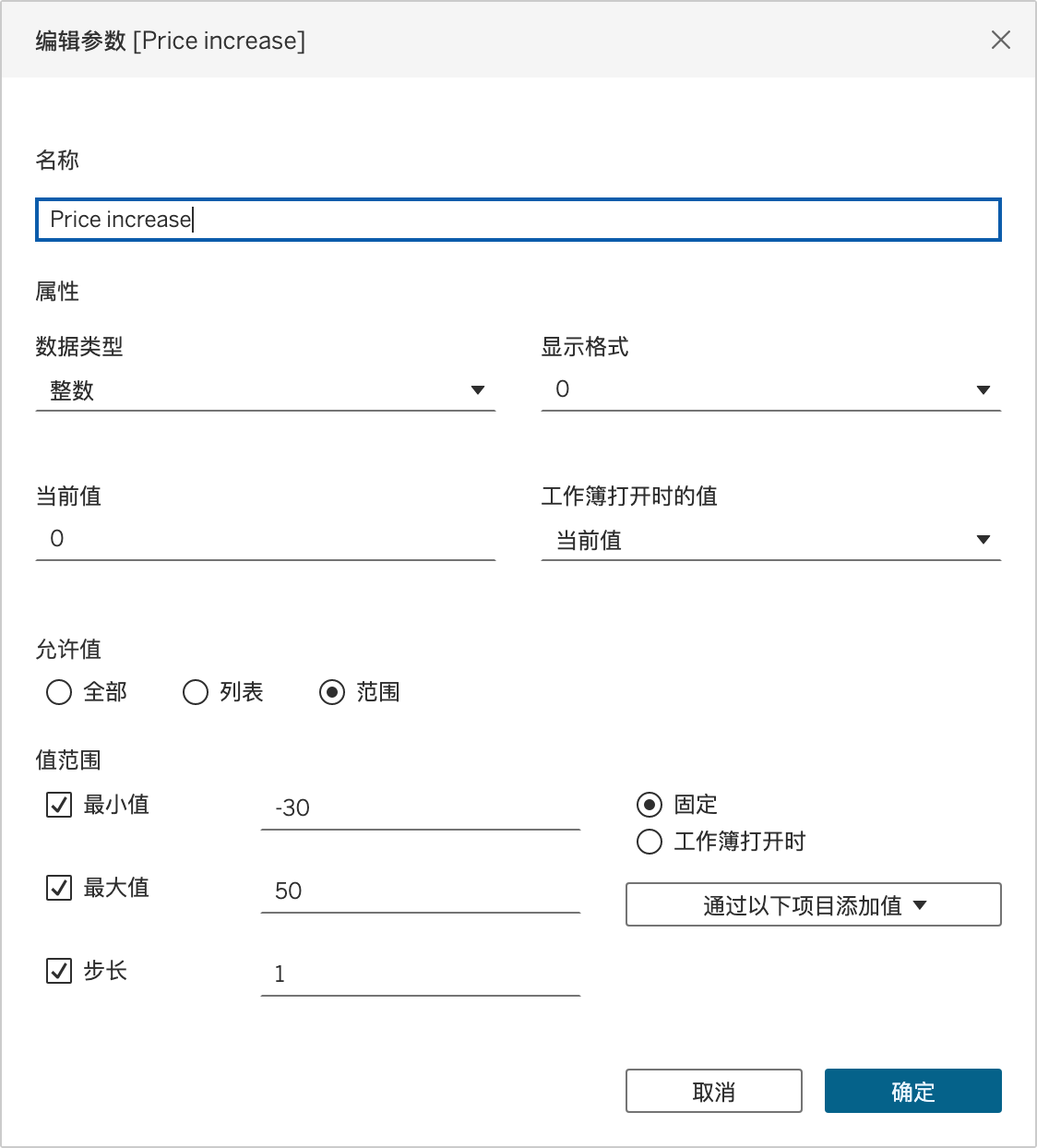
接下来,根据变动后的价格创建新的度量值。在示例中,调整价格会影响销售额、利润和利润率,因此我们需要为这些核心指标分别创建 4 个新的度量字段。
这意味着,我们会用参数来设定 2024 年目标(因为示例数据截止到 2024 年),而其他年份则只显示为 KPI 卡片上的主要度量值。
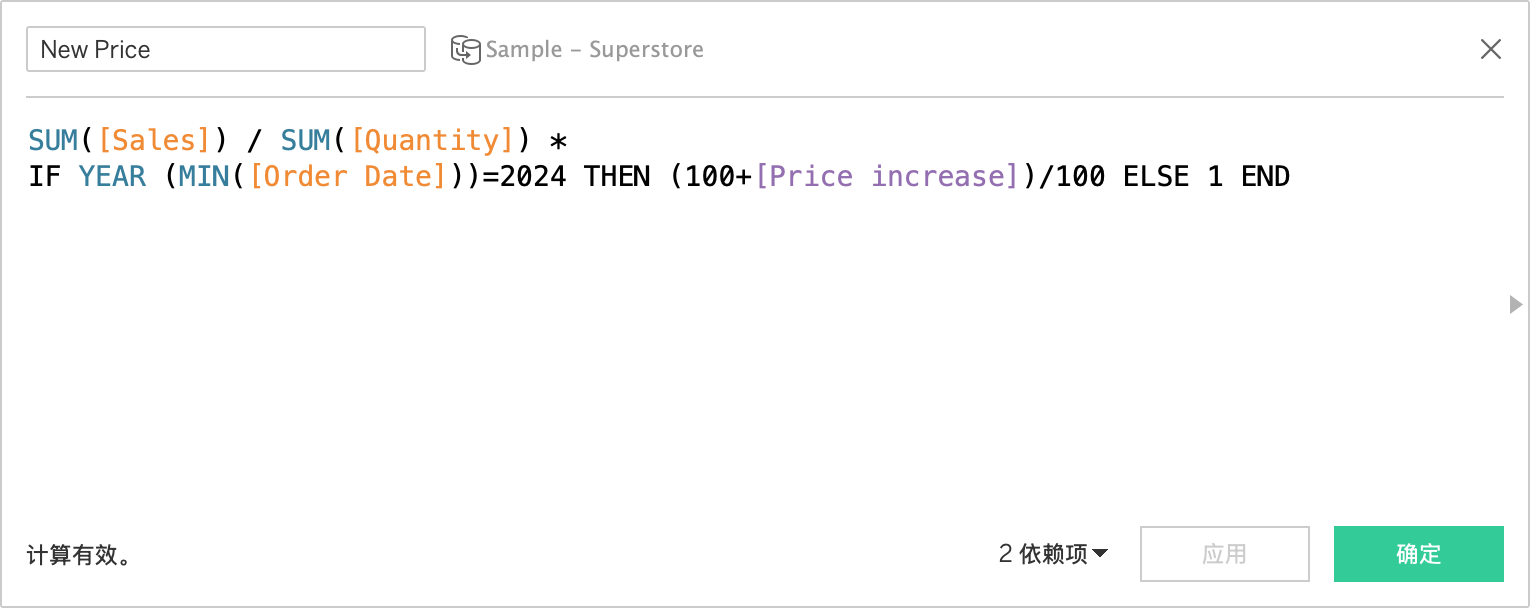
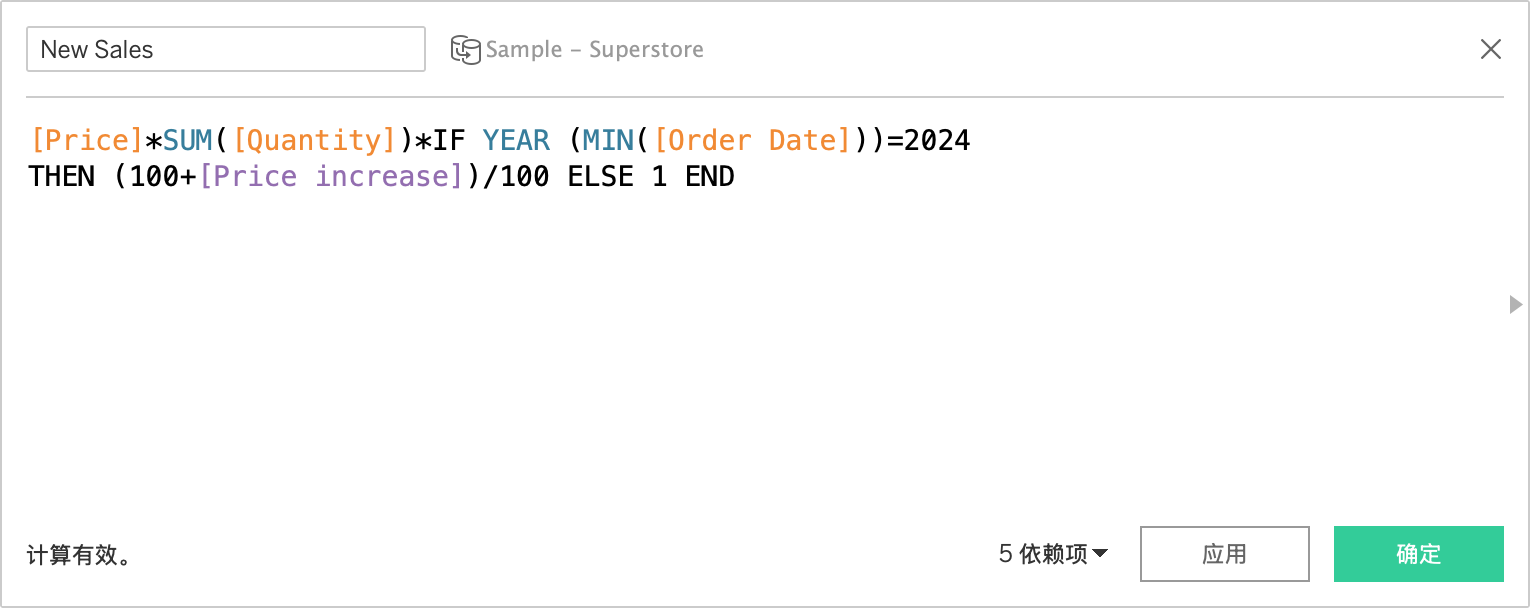
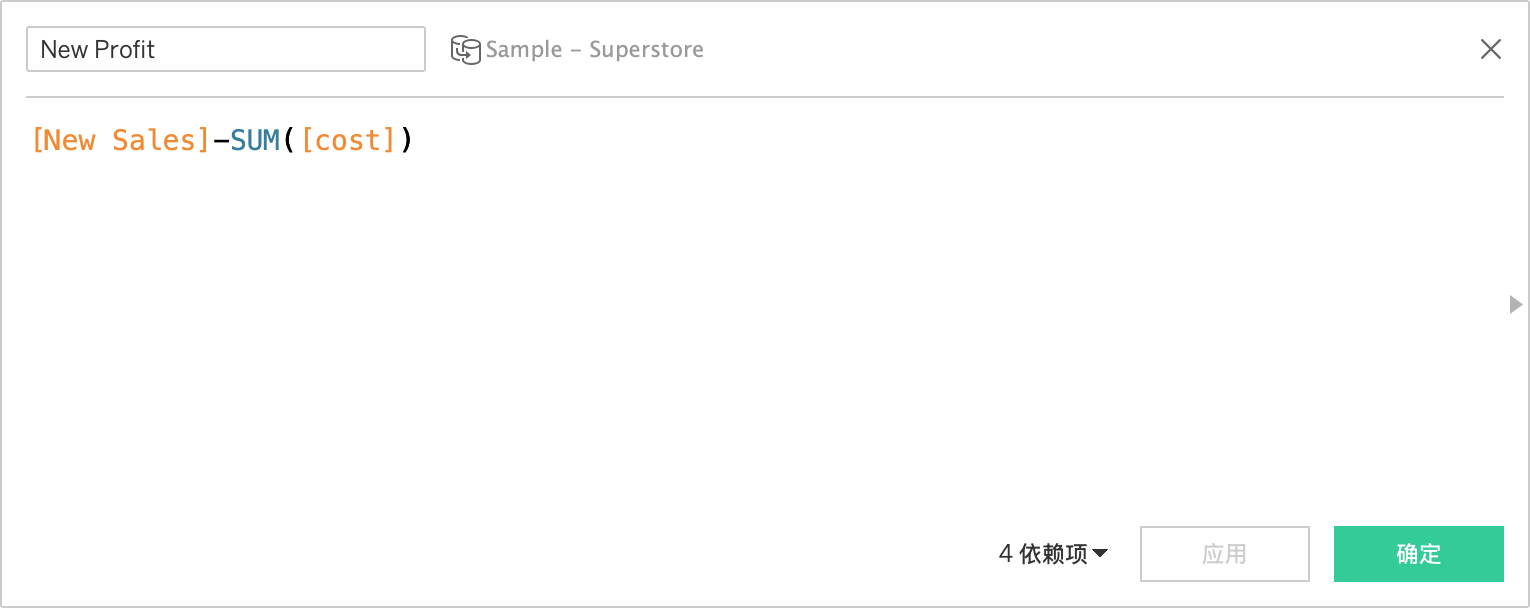
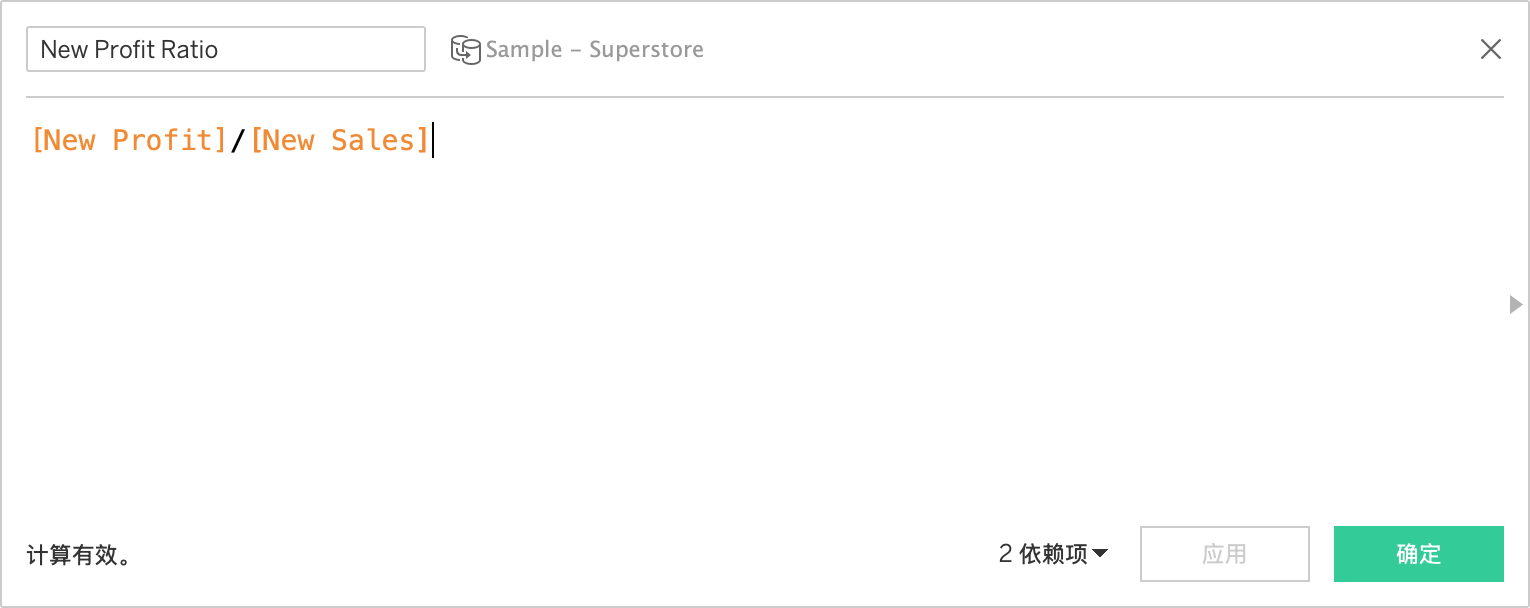
将参数显示在工作表右侧,方便用户互动。如果你有不同业务场景,也可以为每个度量创建独立参数,并根据自己的目标设定调整标准。
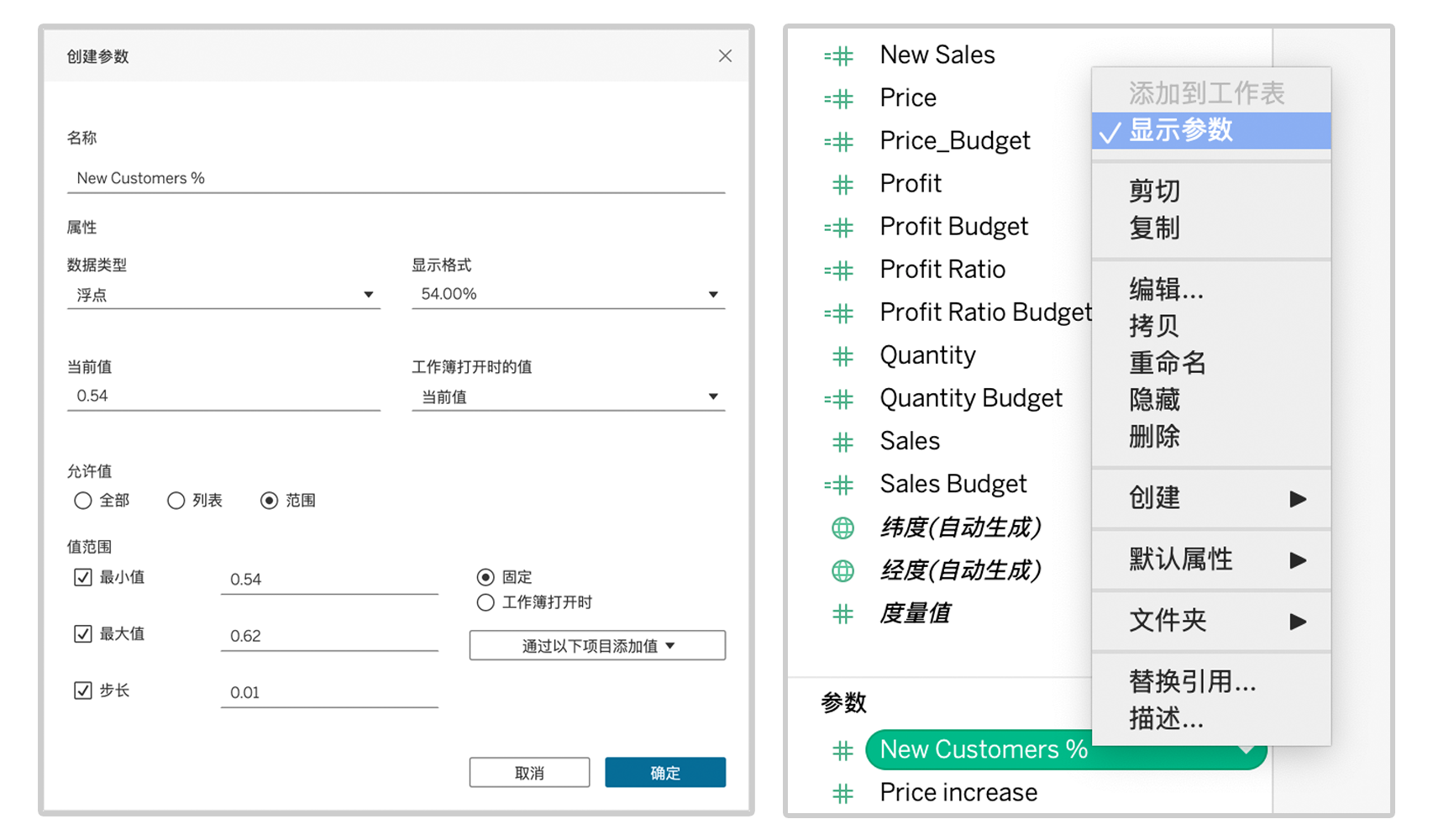
02 创建 KPI 树图
要设置树图,我们需要用到 “PowerKPIs” 扩展程序。你可通过“标记”卡的“可视化项扩展”按钮进行添加, 并启用免费版 PowerKPIs 功能。

把需要的字段加到“标记”卡 ,包括度量名称、度量值和订单日期。
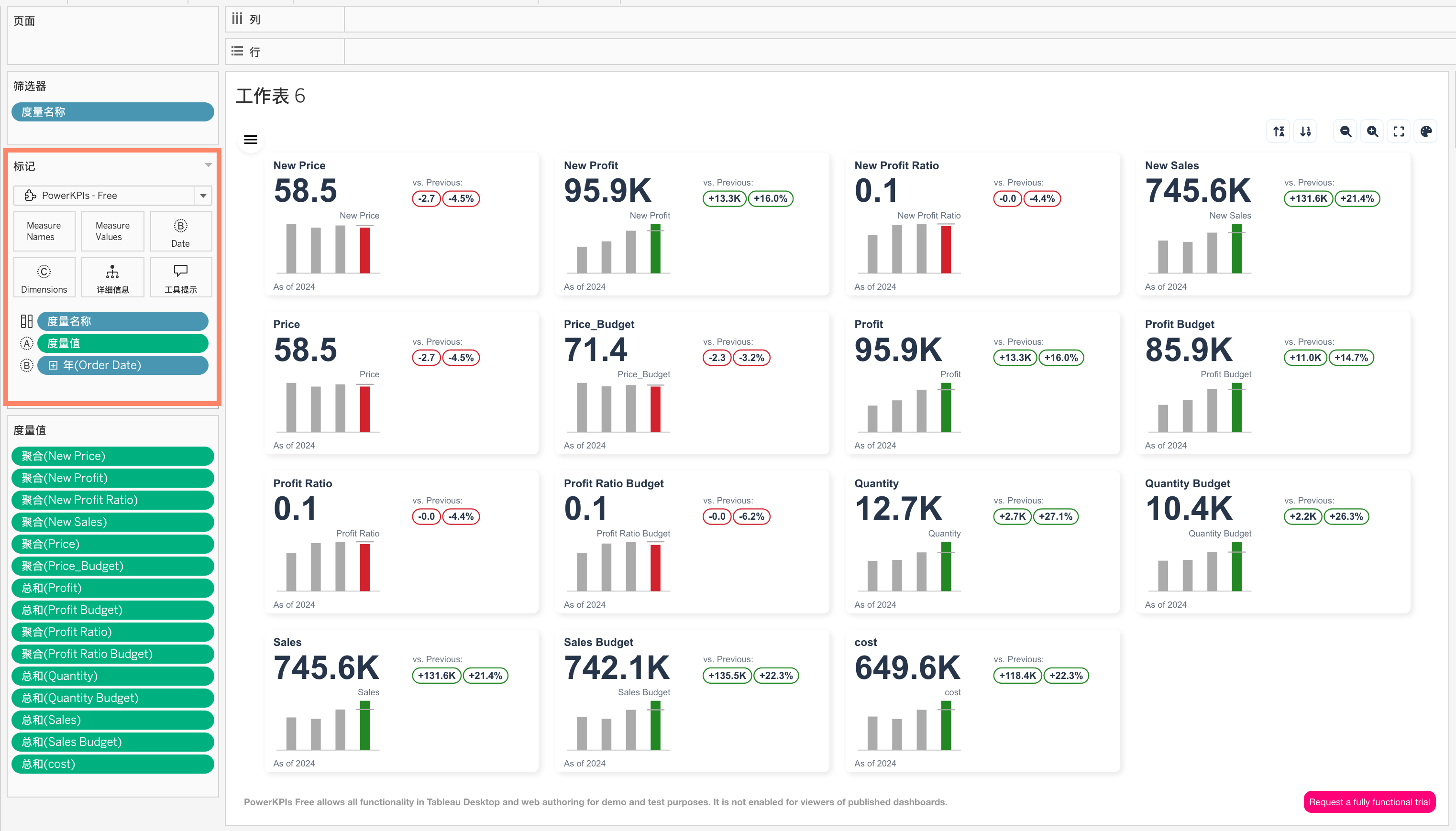
请注意,每个度量字段会单独显示在一张 KPI 卡片上,因此你可以把多余的度量移除。同时,把上述步骤中创建的 4 个计算字段加上,以便进行比较。
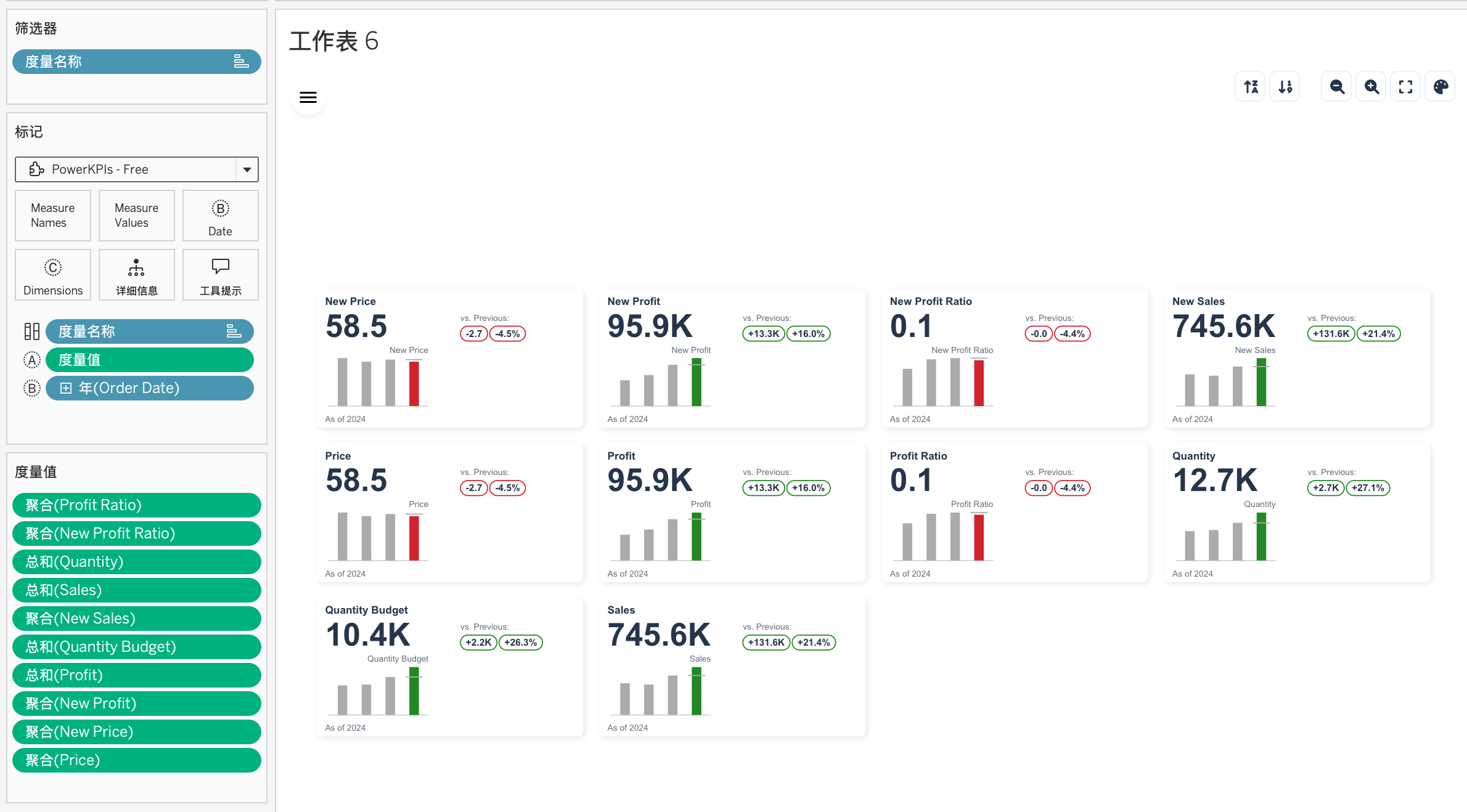
接着,你就可以点击“齿轮”图标,开始设置 KPI 树图:
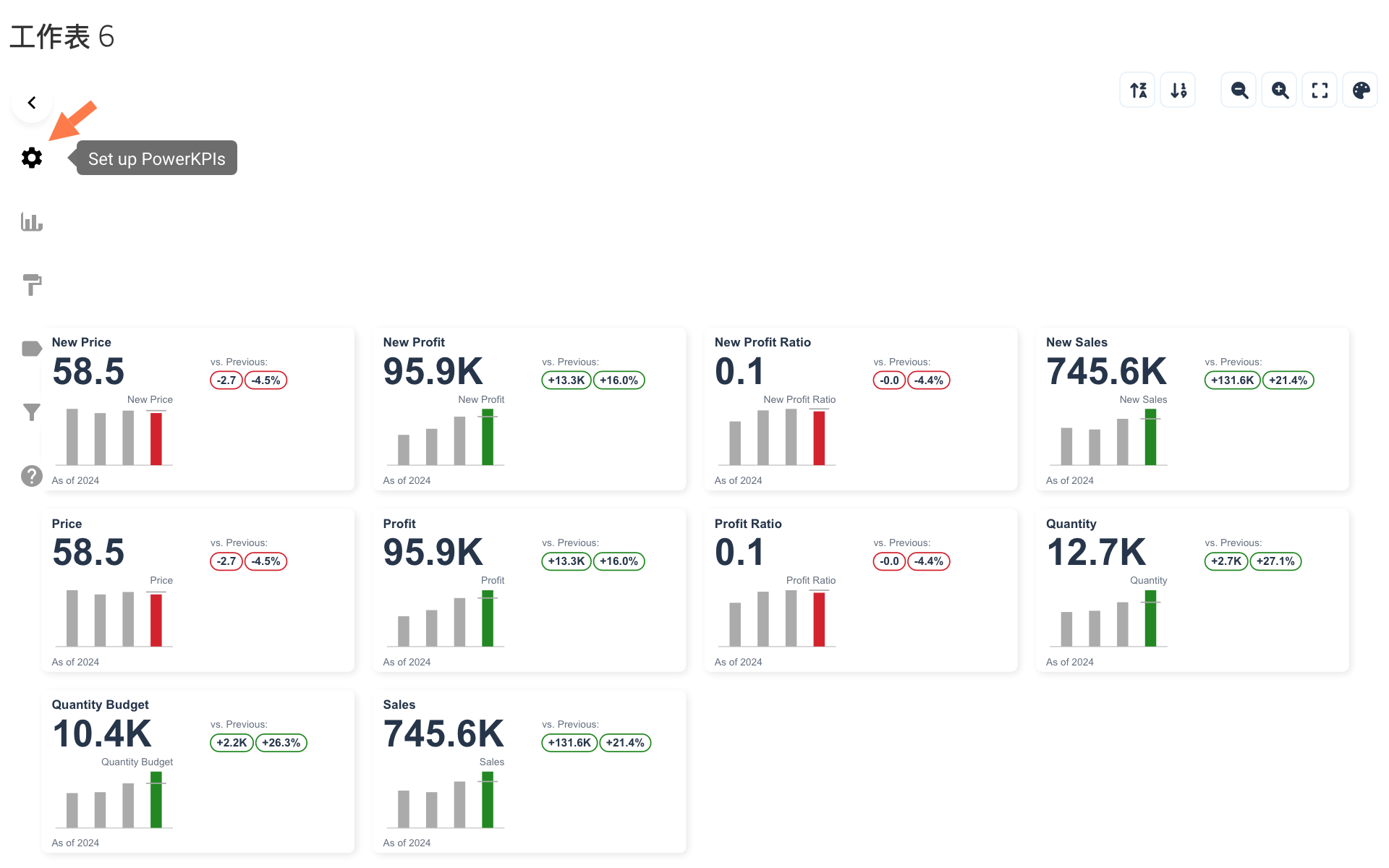
第一步,选择树状结构(Tree Layout)。
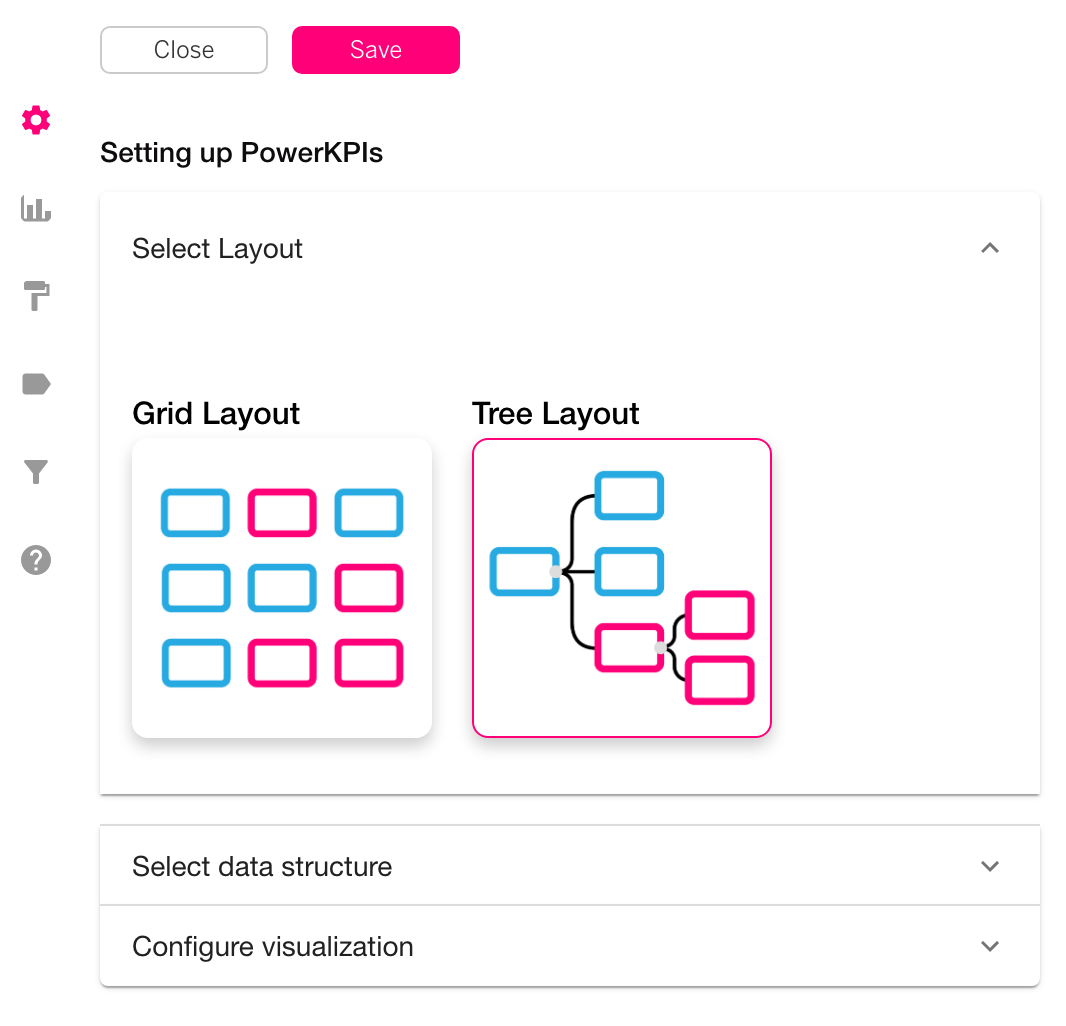
数据结构这一步,选择第二个选项(自定义树状结构)。
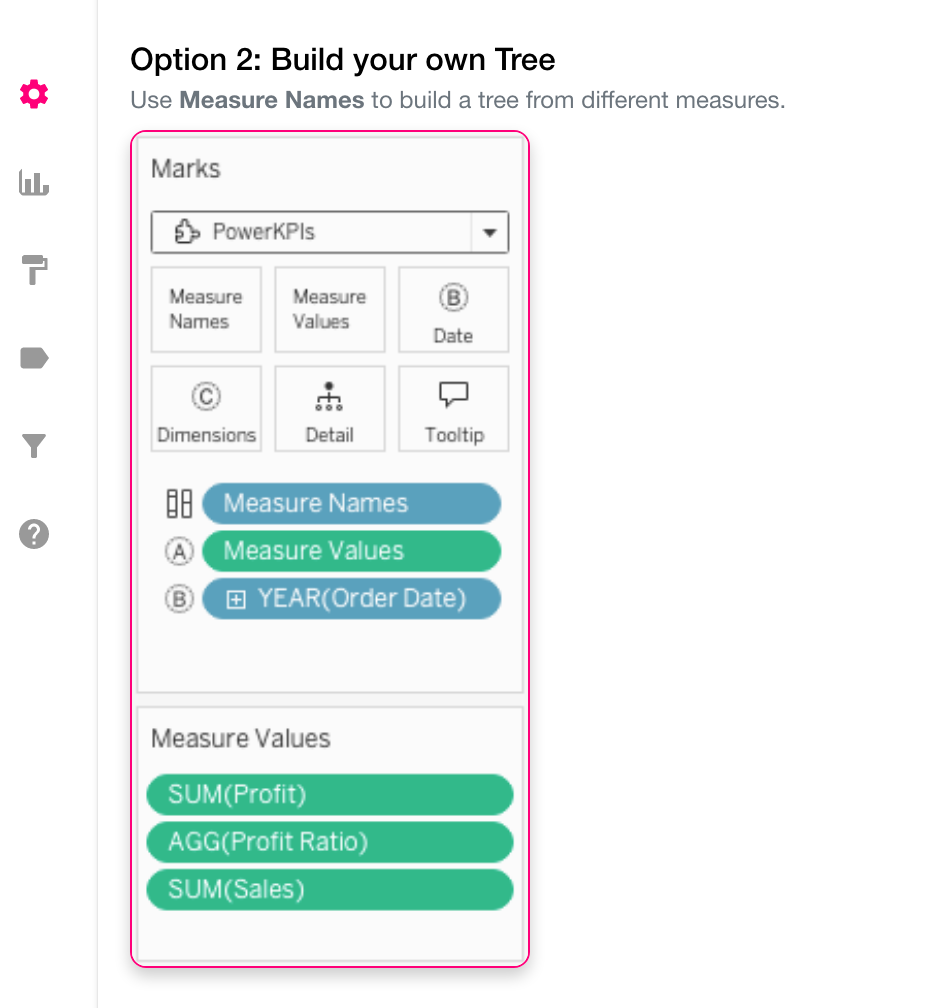
请注意,这里有三种树状结构的设置。不同方式在标记卡上的字段要求略有不同:
1️⃣ Pre-Defined Tree(预定义树):
需要把“度量名称”字段拖到 Measure Names,“度量值”字段拖到 Measure Values,日期字段拖到 Date。还要把 Metric 和 Parent Metric 字段拖到 Dimensions ,搭建父子关系。
2️⃣ Build your own Tree(自定义树):
需要把“度量名称”字段拖到 Measure Names,“度量值”字段拖到 Measure Values,日期字段拖到 Date。但可在“度量值”区域放上要分析的度量(比如 Profit、Sales 等)。
3️⃣ Decomposition Tree(分解树):
无需放置度量名称,而是把不同维度字段(如 YEAR(Order Date)、Category 等)拖到 Dimensions 。此外,“度量值”区域通常只放一个关键指标(比如 Sales)。
第三步,需要指定哪些度量字段是主值、哪些是对比值。这两类值的“KPI 卡片”字段文本要一致,这样卡片才会显示同一个名称。请注意,计算中包含参数的度量一般就是主值。
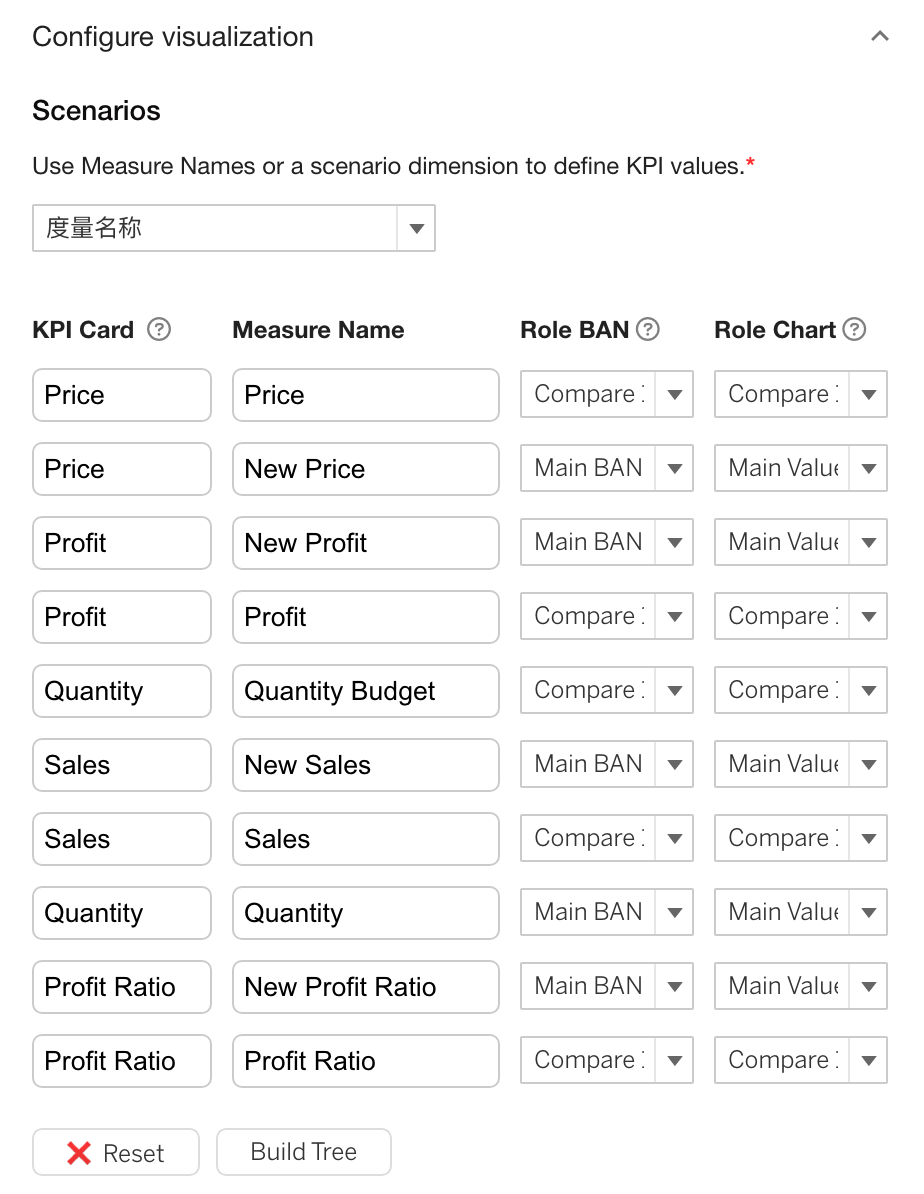
最后一步,开始搭建树图。先选定一个主节点,然后给每个度量指标挑选一个父节点,一步步把整棵树搭好。
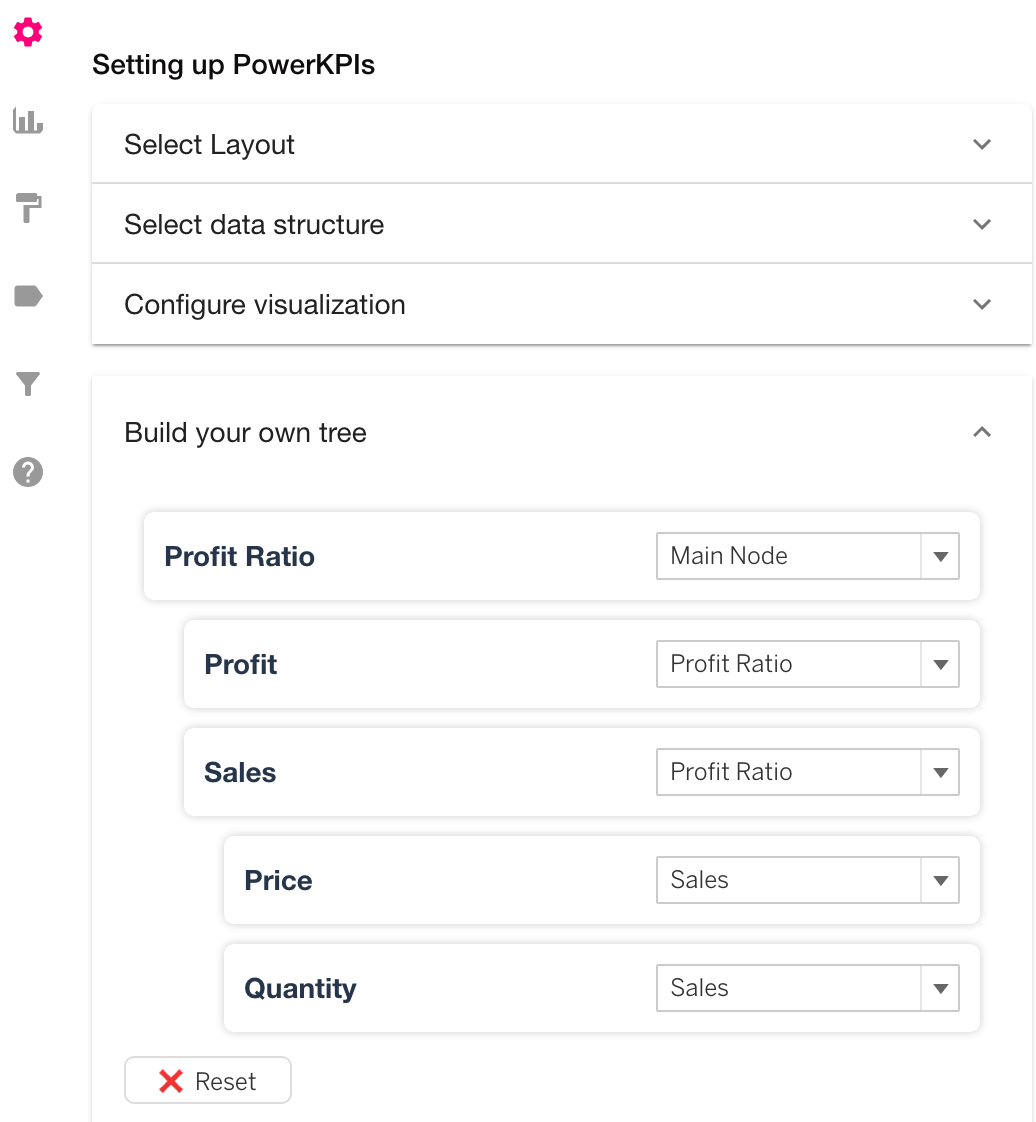
保存设置后,就能看到 KPI 树图的效果了:
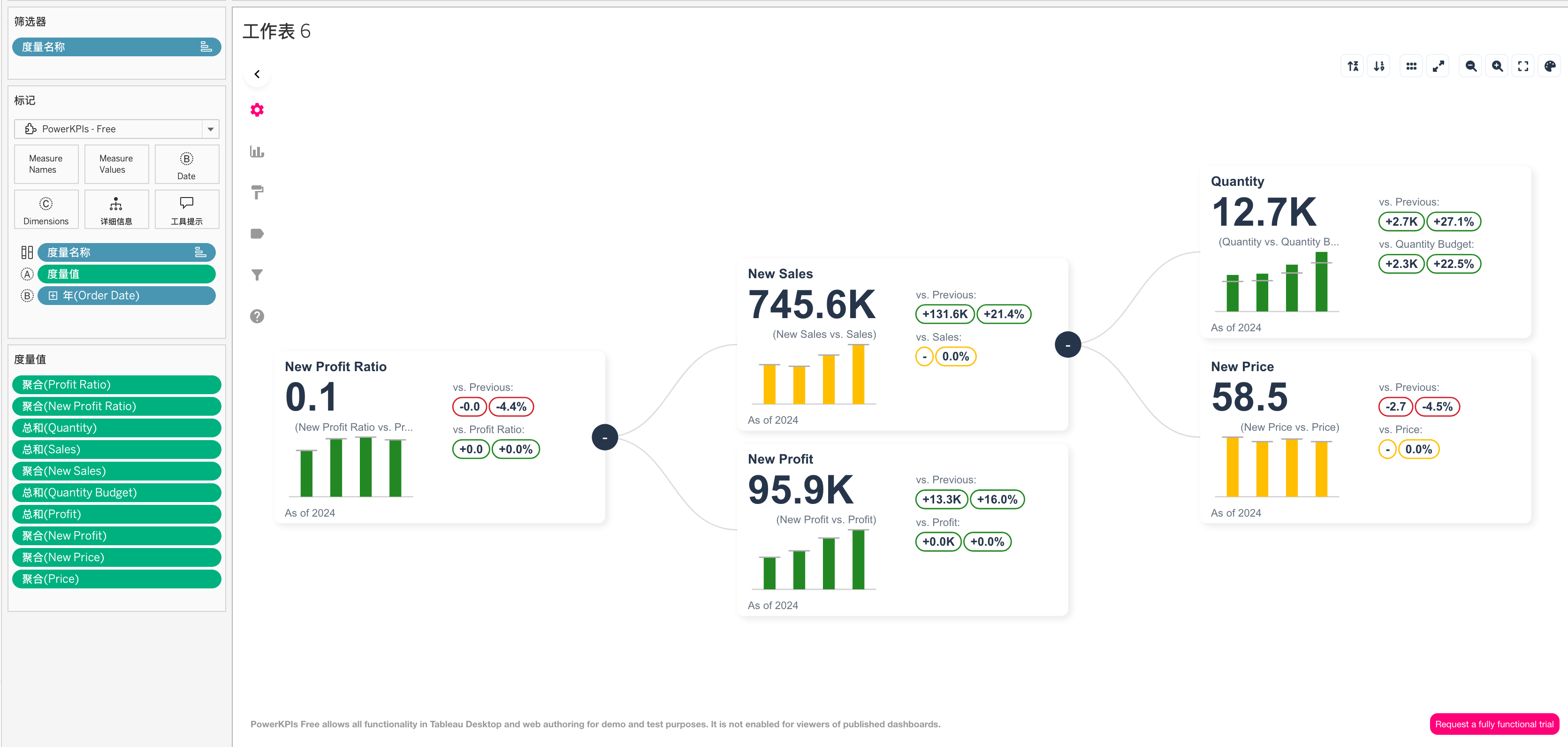
此外,KPI 卡片上的图表类型可在配置面板的样式选项卡里调整,这里我们选择了柱状图。
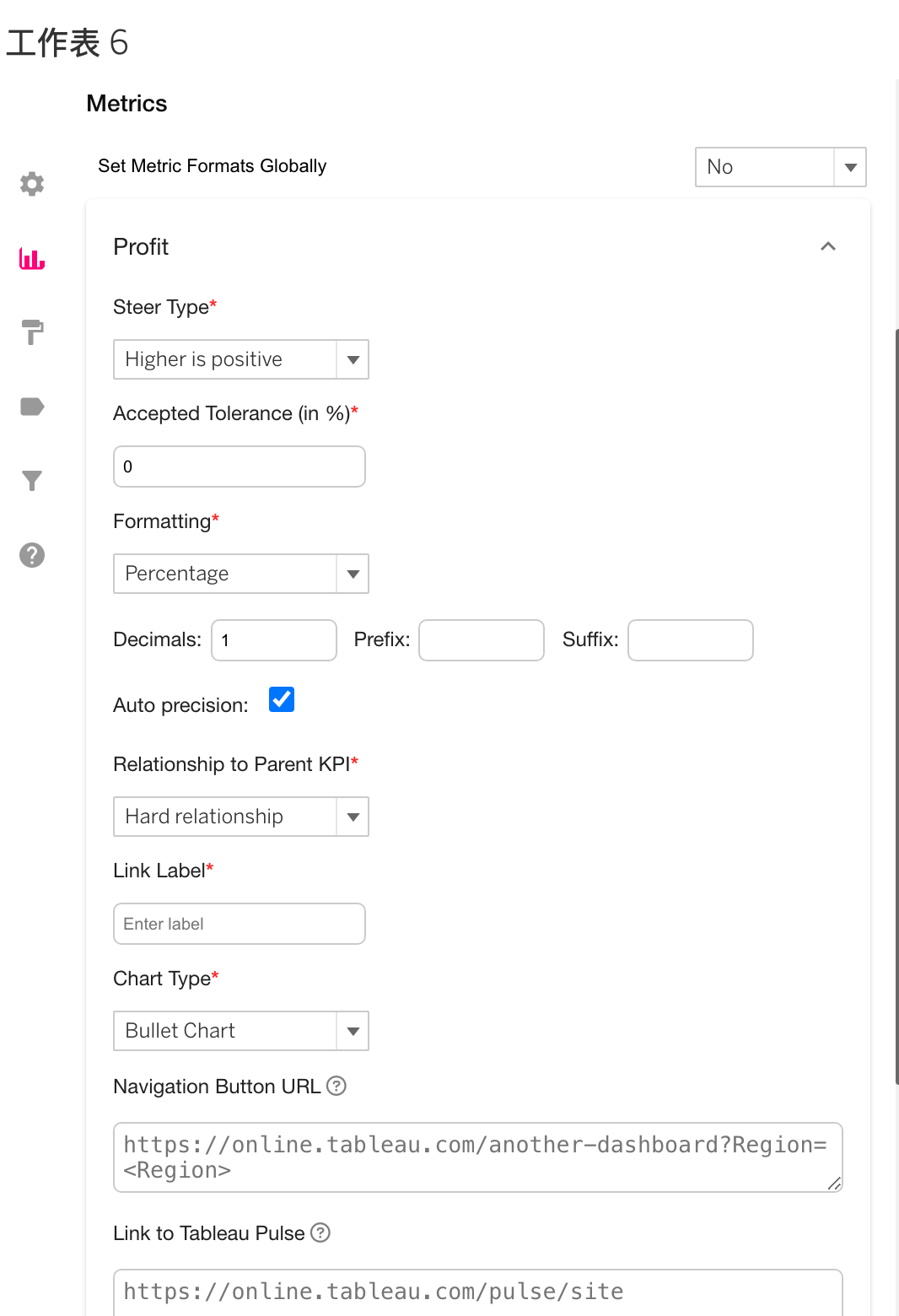
你还可以选择在 KPI 树图旁边加一个其他图表,比如本例中我们加了个简单的条形图,方便添加联动筛选,按不同条件筛选树图。
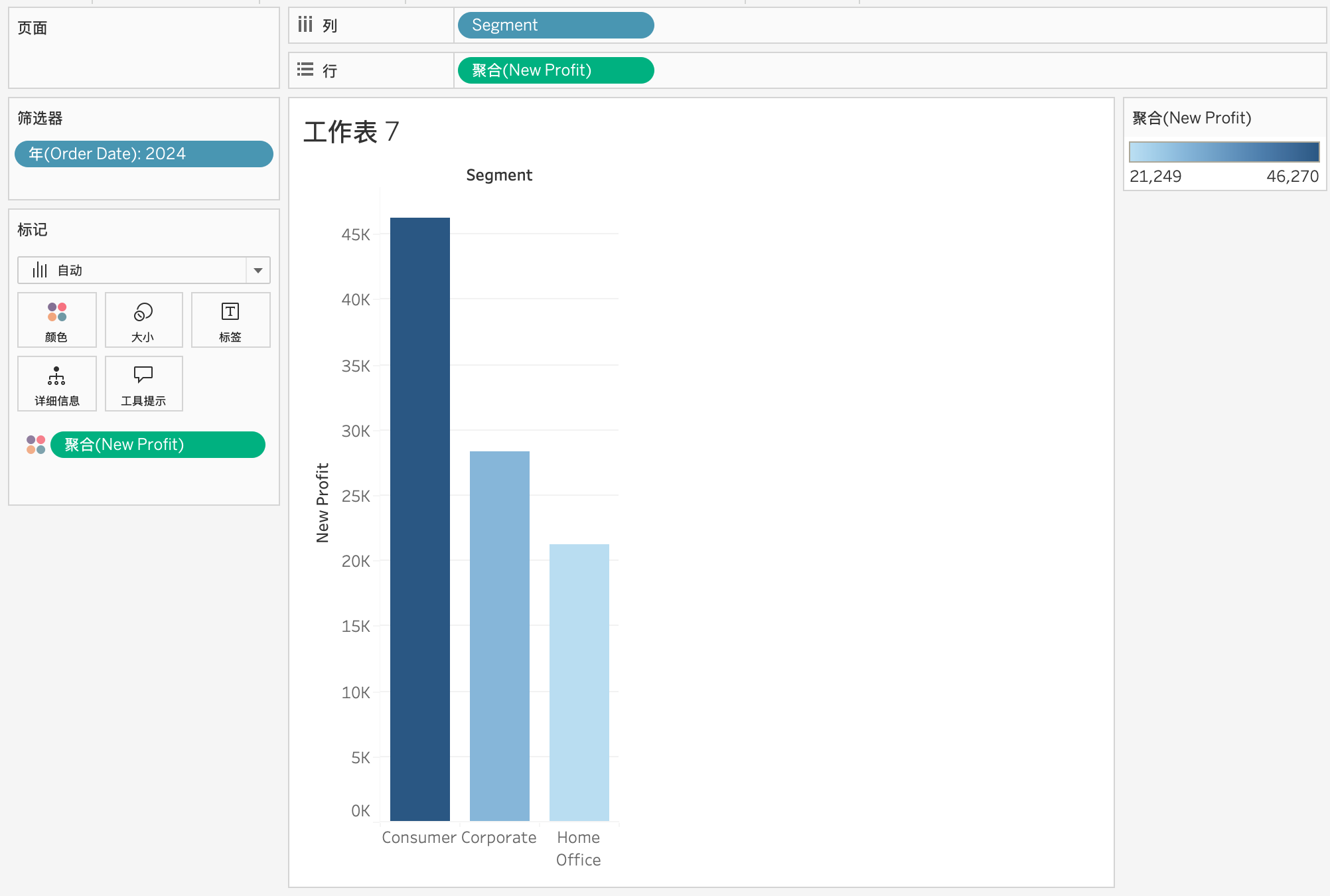
最后,你可根据需要进一步完善配色。到这里,一个简单的示例看板就完成了:
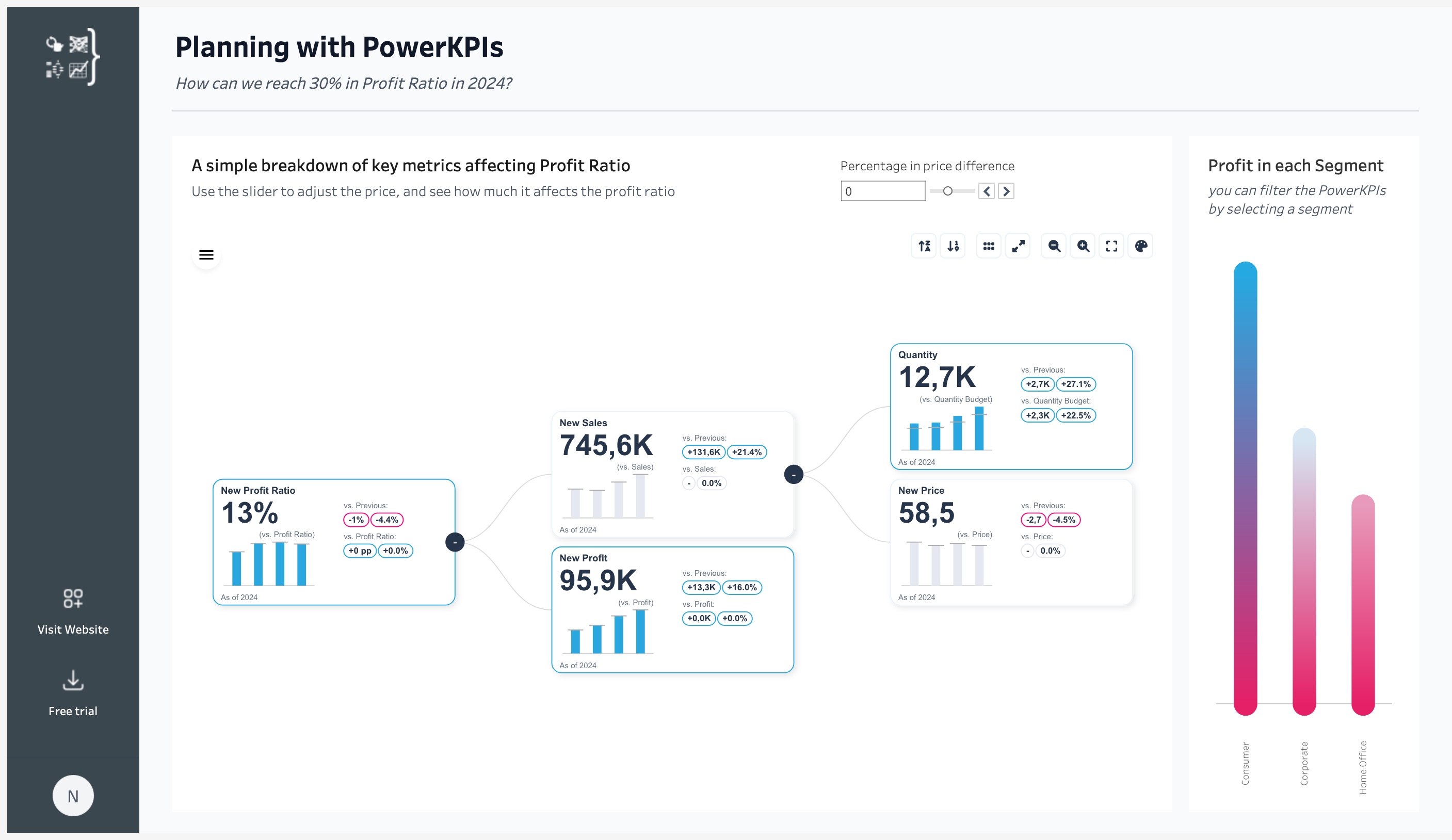
有了这个看板,企业就能快速回答类似“2024 年如何实现利润率增长 30%?”这样的问题。只需调整参数,答案马上就能一目了然。
比如,当销售副总需要汇报年度销售目标的进展时,只需打开这个看板,就能直观展示团队还需要在哪些环节发力,才能让目标回到正轨。有了数据支持的决策,以及随时调整策略的能力,实现卓越目标也不再是难事,而是变成一个可衡量、能达成的具体目标。
这只是众多场景中的一个应用示例。如下图所示, PowerKPIs 扩展程序还能帮助财务、人力资源、营销和研发等业务人员实现高效分析。
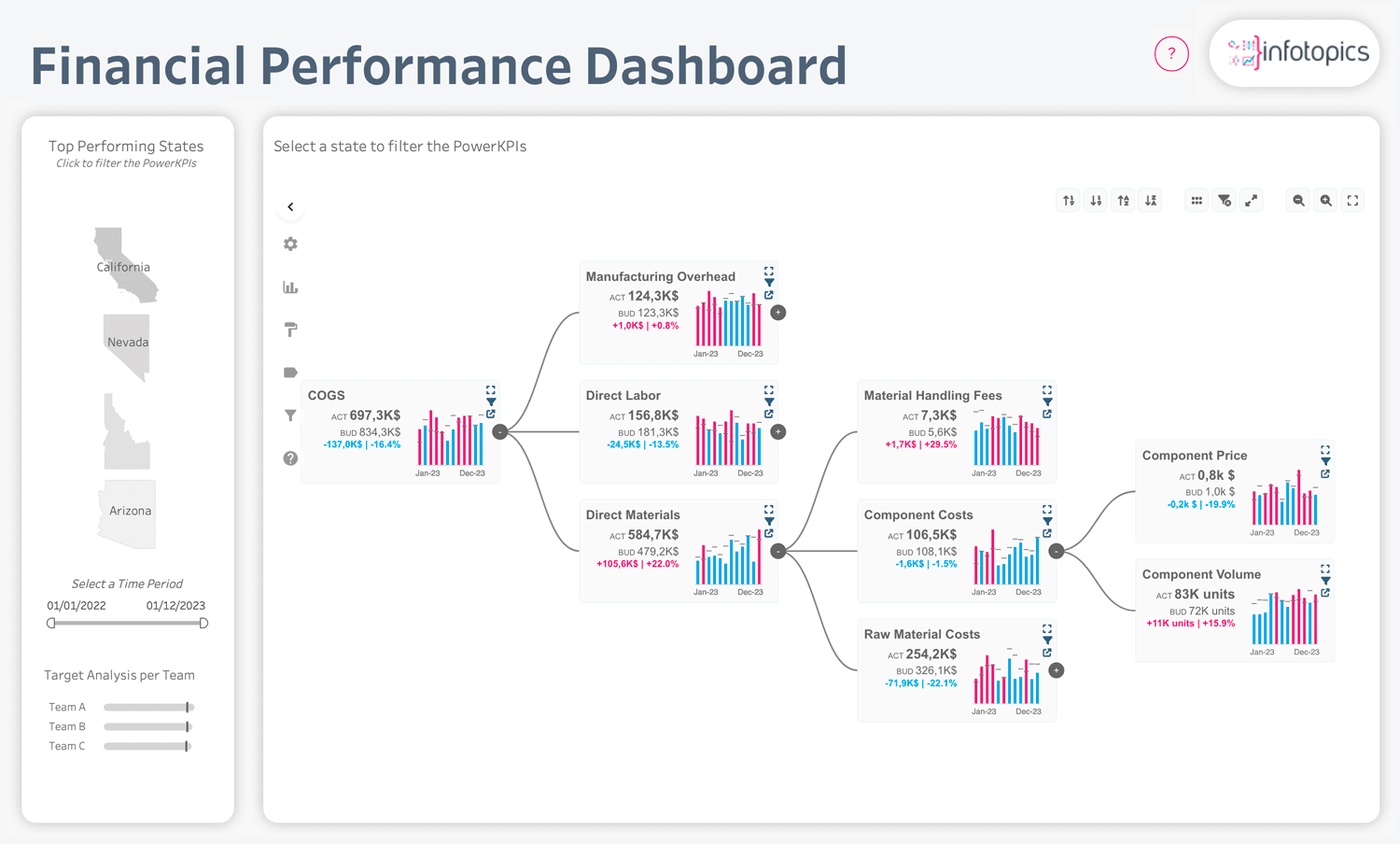
这种灵活性,正是 PowerKPIs 扩展程序带来的价值,让运营计划与目标设定看板成为一个非常实用的解决方案,帮助团队探索数据驱动的策略,持续优化业务表现。
通过不断尝试不同的方案,企业可更灵活地应对变化,确保计划既贴合当下,又有长远目标。
免费试用 Tableau 扩展程序
如果在免费试用 PowerKPIs 扩展程序后,希望部署到企业 Tableau Server 或 Cloud 等环境中使用,请联系我们咨询和订购哦~
PowerKPIs 付费版不仅支持与 Tableau Pulse 指标联动,还能与 WriteBackExtreme(数据回写)扩展结合使用,进一步增强业务分析与可视化交互能力!






 Tableau
Tableau





 Tableau
Tableau Minitab
Minitab




 Alteryx
Alteryx














 Neo4j
Neo4j











 Talend
Talend






















 华为云
华为云 腾讯云
腾讯云 IT/安全
IT/安全









